在Excel中怎样保护工作表
1、首先,打开需要保护的Excel工作表,在【审阅】选项卡下,找到【保护工作表】按钮,鼠标左键单击进行选择。
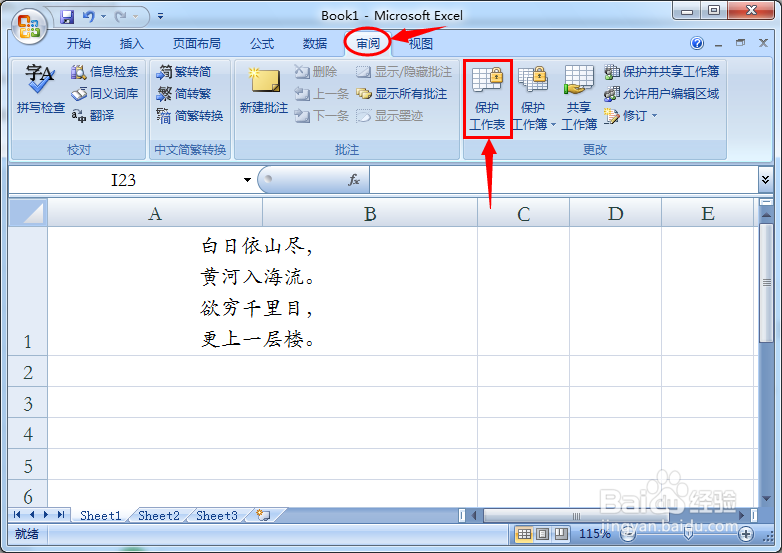
2、在弹出的窗口中,输入保护工作表的密码,下面的一些选项设置为默认即可。
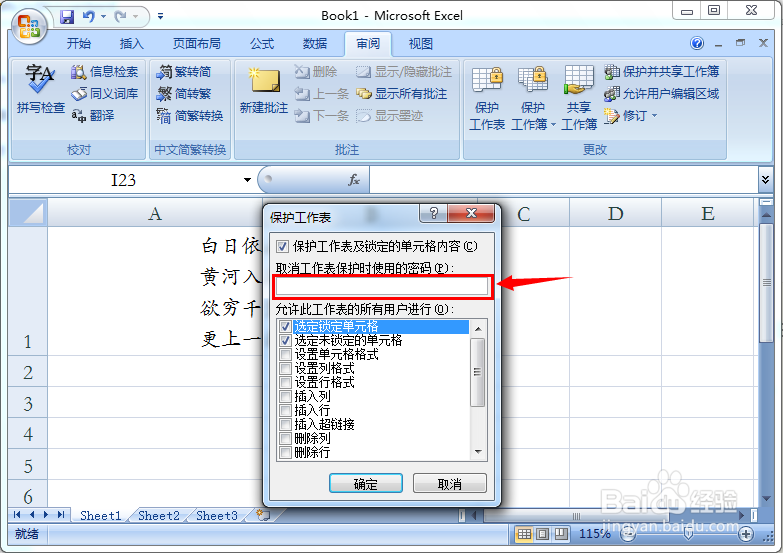
3、再次输入刚才设置的密码,确认完毕,点击确定。
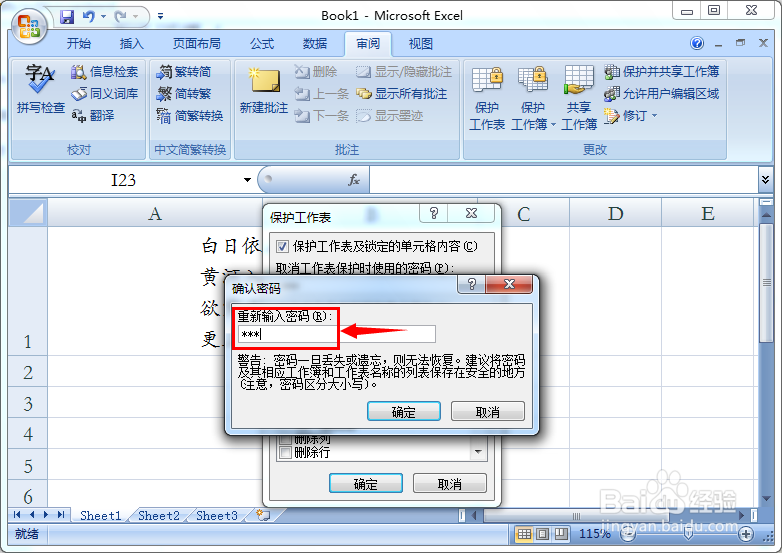
4、这样保护工作表的任务就完成了。刚才【审阅】选项卡上的【保护工作表】也变成了【取消工作表保护】,这就标志着工作表已经被保护起来了。
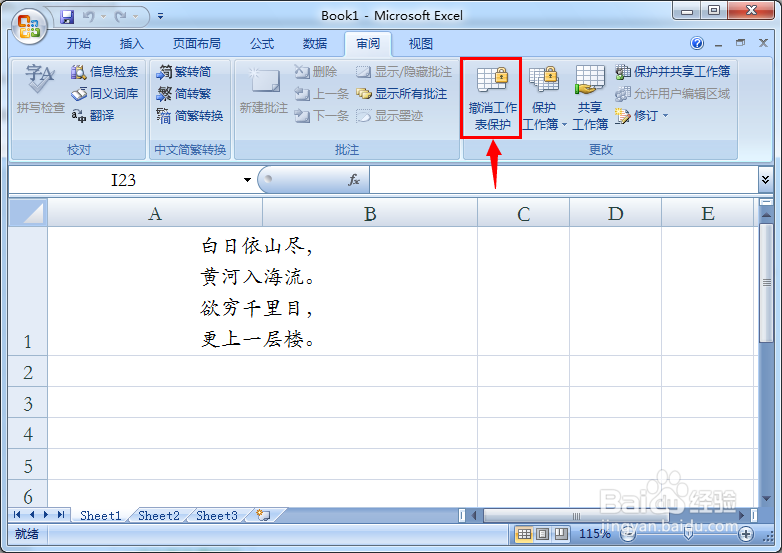
5、我们再次打开这个文件,发现上边的很多编辑选项已经变成灰色,就以为这无法进行操作啦,如果我们尝试去编辑,则会弹出警告窗口,提示需要输入密码才能进行编辑。

6、选择撤销工作表的保护,进行编辑工作,则会弹出窗口提示输入密码,也就是刚才你设置的密码,点击确定。
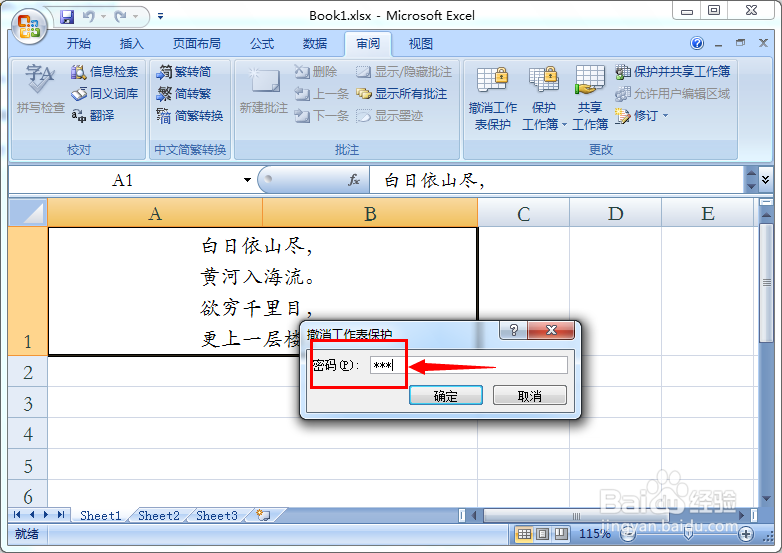
7、这样就回到了最初的状态,又可以进行正常的表格处理工作啦。
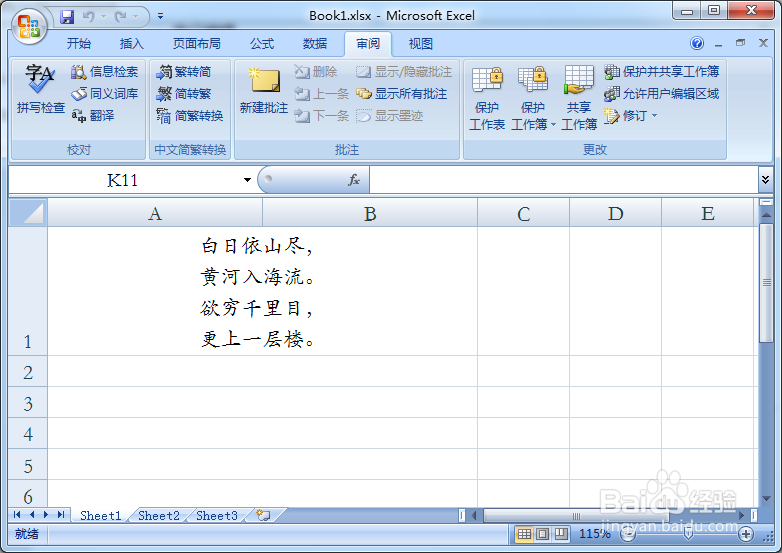
声明:本网站引用、摘录或转载内容仅供网站访问者交流或参考,不代表本站立场,如存在版权或非法内容,请联系站长删除,联系邮箱:site.kefu@qq.com。
阅读量:184
阅读量:155
阅读量:28
阅读量:145
阅读量:47